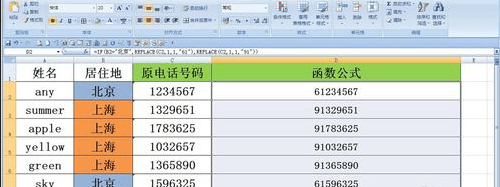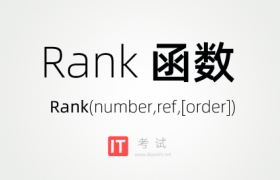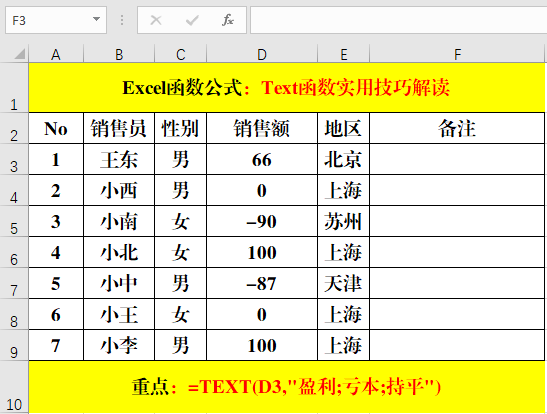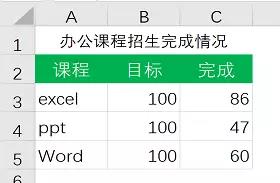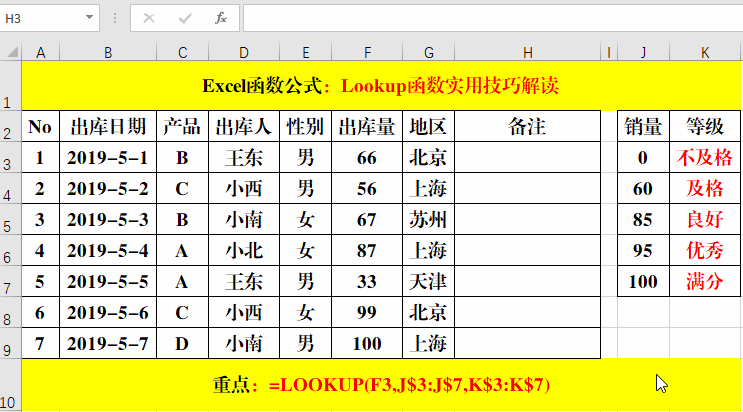要了解excel表格制作中replace函数的使用方法,首先要知道它能起到啥作用:将文本中指定的字符串替换成其他字符串。【替换】功能只能将单元格中的全部内容替换为另外内容,而replace函数可以将单元格中的部分内容进行替换。下面IT考试网教你怎么在excel中使用replace函数,希望对你有帮助!
一、REPLACE函数语法格式:
REPLACE(old_text, start_num, num_chars, new_text)
参数说明:
old_text:必须参数,需要被替换掉的字符串
start_num:必需,old_text 中要替换为 new_text 的字符位置
num_chars:必需, old_text 中希望 REPLACE 使用 new_text 来进行替换的字符数
new_text:必需,将替换 old_text 中字符的文本
以“Angie公司客户信息统计”为例,为避免客户信息泄露,将客户手机号第4-7位数字替换为*
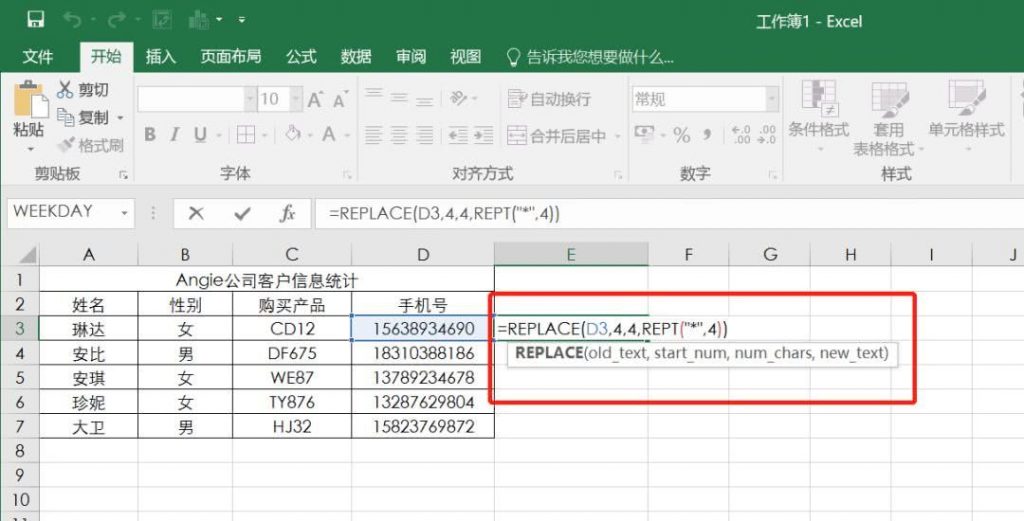
E3单元格输入:=REPLACE(D3,4,4,REPT(“*”,4))

二、replace函数在excel的使用方法
下图A列是我公司商品名称,其中Apple-LO中的O应为P,需要我们把O替换为P。
在B2中录入公式“=REPLACE(A2,8,1,”P”)”
公式中,A2是指被替换的文本所在的单元格。
8是指O位于“Apple-LO-325”中的第8个字符串的位置。
1是指需要替换从O开始起1个字符串。
“P”是指需要替换成的内容。

回车,“Apple-LO-325”已经被替换成了“Apple-LP-325”。
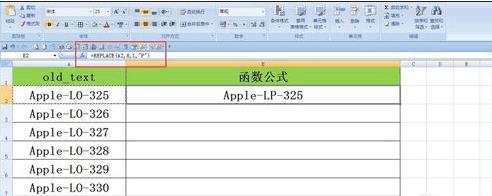
将公式向下复制,就全部实现了指定位置的字符的替换,所有的O替换为P。
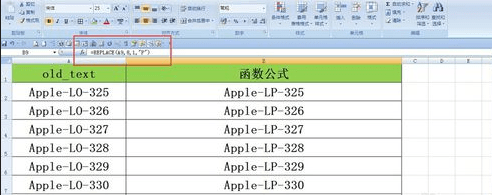
再如:公司中奖客户的电话号码,为保护客户隐私,只需要显示前后各3位,中间5为我们要用*隐藏起来。
在C2中录入公式“=REPLACE(B2,4,5,”*****”) ”
此公式中:我们要从第4位开始替换,一共替换5位,所以第二第三参数分别为4和5。
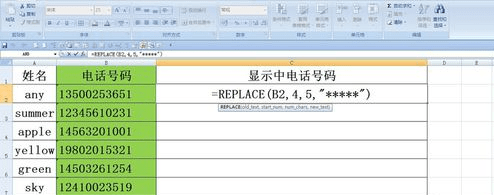
回车,函数返回 “135*****651”。
此公式中:我们要从第4位开始替换,一共替换5位,所以第二第三参数分别为4和5。
注意:因为此函数替换的是文本,当单元格内容为数字时,需要设置为文本格式。方法有两种:
1.先设置文本格式。按步骤设置【设置单元格格式】【文本】【确定】,然后再录入数字。
2.录入数字前先录入一个英文的逗号‘,然后再录入数字。
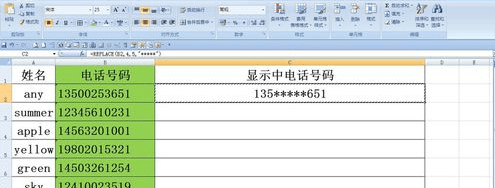
向下复制公式,就实现了全部字符的替换。
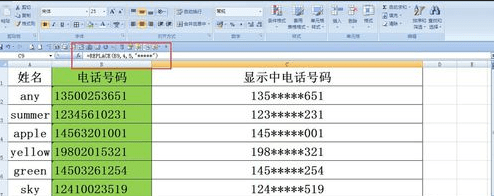
有时候,replace函数还可以和其他函数结合在一起,来实现单元格部分字符的替换。
例如:城市实行电话号码升级活动,将北京电话号码前加上6,上海电话号码前加上9。
我们在D2中录入公式:
=IF(B2=”北京”,REPLACE(C2,1,1,”61″),REPLACE(C2,1,1,”91″))
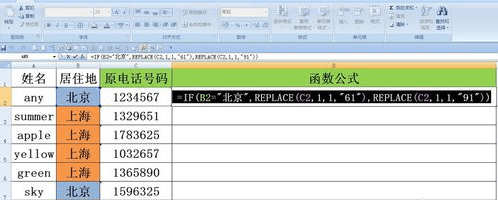
回车,C2单元格电话号码升级成功。
此函数的含义是:用if函数判断B2中的内容,若是北京,则用replace函数将第一位数1替换成61,也就是加上6。
否则,则将一位数替换成91,也就是第一位数加上9。
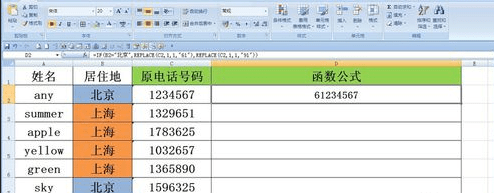
向下复制公式即可替换所有字符串。
注意:单元格格式仍然是文本格式。